WPS微技巧之 报表“表头”的打印技巧
[08-08 00:52:40] 来源:http://www.xuehuiba.com wps教程 阅读:8756次
概要:报表又是不可缺少的材料之一,当报表的页数较多,每页都要打印上表头时,有些对办公软件不太熟悉的人就犯难了,非要每页都插入一行表头吗?当然不是,只要简单设置即可解决。 第一步,整理好表格数据,如本例中的“高一年级学生期末成绩册”。 第二步,执行“文件→页面设置”,单击“工作表”标签(如图1)。 图1第三步,在“打印标题”栏中的“顶端标题行”右边的文本框中填上“表头”所在行(若为第一行则输入“$1:$1”,如图2),再单击“确定”。 图2第四步,按照设定的纸张打印即可。 现在每页报表中都有表头了吧。
WPS微技巧之 报表“表头”的打印技巧,标签:怎样学习wps,wps学习教程,http://www.xuehuiba.com
报表又是不可缺少的材料之一,当报表的页数较多,每页都要打印上表头时,有些对办公软件不太熟悉的人就犯难了,非要每页都插入一行表头吗?当然不是,只要简单设置即可解决。
第一步,整理好表格数据,如本例中的“高一年级学生期末成绩册”。
第二步,执行“文件→页面设置”,单击“工作表”标签(如图1)。
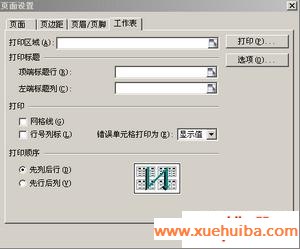
图1
第三步,在“打印标题”栏中的“顶端标题行”右边的文本框中填上“表头”所在行(若为第一行则输入“$1:$1”,如图2),再单击“确定”。

图2
第四步,按照设定的纸张打印即可。
现在每页报表中都有表头了吧。
Tag:wps教程,怎样学习wps,wps学习教程,电脑知识学习 - office教程 - wps教程
上一篇:WPS微技巧之打出超大字体
最新更新
